Hisaite programm selle jaoks, mida kasutatakse ja kuidas sellega töötada

- 1674
- 286
- Jean Kihn
Kaasaegsed nutitelefonid on täiesti sõltumatud seadmed, mis võimaldavad teil lisaks kõnede tegemise ja sõnumite saatmise peamistele funktsioonidele ka palju toiminguid teostada. Samal ajal peab teatud ülesannete täitmiseks kasutaja telefoni arvutiga ühendama, mille jaoks lisaks USB -kaablile on vaja ka spetsiaalset tarkvara, mis võib seadmest "sõpru" saada ". Just sel eesmärgil on Huawei välja töötanud nutitelefoni sünkroonimise arvutiga. Pealegi ei saa seda kasutada mitte ainult Honor ja Huawei nutitelefonide omanikud, vaid tarkvara töötab kõigi Androidi töötavate seadmetega.

Hisuite - milline programm see on
Huawei kasutajad saavad eelnevate rakenduste hulgast leida Huawei Hisaite utiliiti, kuid mitte kõik ei tea, milline programm see on ja milliseid võimalusi see pakub. Vajadus selle järele tekib, kui on vaja nutitelefoni sünkroonida arvuti või sülearvutiga, mille jaoks tarkvara tegelikult kasutatakse.
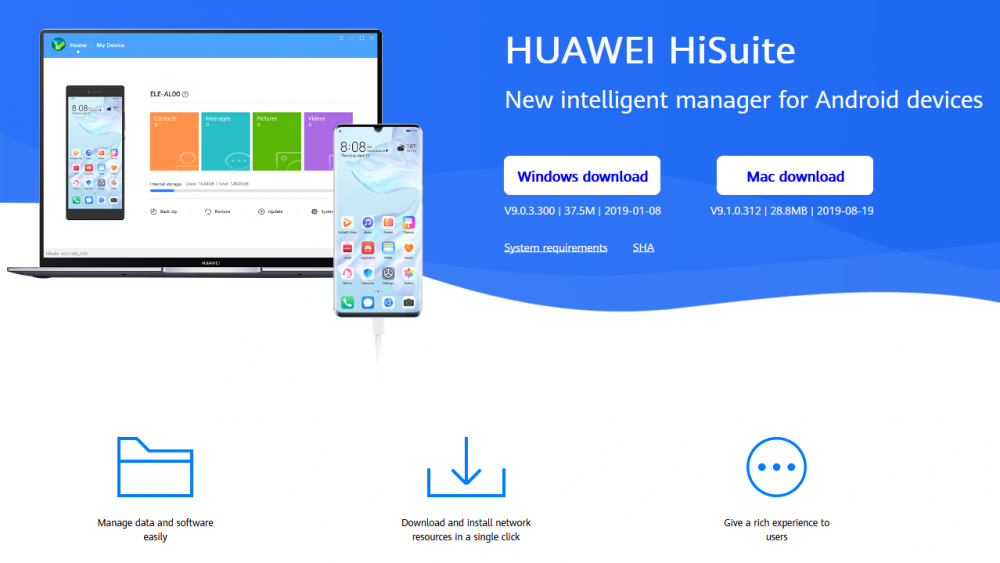
Hisuite rakendus on Androidil põhinev nutitelefonide jaoks mõeldud Huawei kaasaegne intellektuaalne juht, mis võimaldab teil hallata kasutaja andmeid, varukoopiaid ja värskendamist telefoni teel.
Hisaite abil on Androidi seadmesse salvestatud andmeid lihtne liigutada, kopeerida, kustutada, sõltumata vormingust (need võivad olla fotod, video, heli, kontaktid jne. D.), vaadake ja saatke sõnumeid arvutiga, sünkroonige või redigeerige telefoniraamatut, tehke ekraani ekraanipilte. Programmi abil saate mobiilseadme tehase sätetesse tagastada ja teha muid toiminguid. Kui ülesandeid on vaja kavandada, on see eesmärk ehitatud planeerija, kes käivitab antud ajakava protsessi.
Installipaketis on ka ADB -draiver, mis võimaldab arvutil kindlaks teha ühendatud seade ja valida ühendusrežiim, mis määrab võimaluse teatud toimingute tegemiseks. Ühenduse saab teha mitmes sellises režiimis:
- Meediumiseade (MTP). Võimaldab teil edastada meediumifaile.
- Fotoülekanne (PTP). Töö on võimalik ainult piltidega.
- USB -draiv. Andmevahetus nutitelefoni SD -kaardi ja arvuti vahel.
- Hisaite režiim. Selle ühenduse valiku valik tähendab, et seadmete haldus on kavandatud selle programmi abil, mis koos draiveriga installitakse seadmesse automaatselt.
- Ainult laadimine. Mobiilseade ei ole andmevahetuse jaoks saadaval, USB kaudu viiakse läbi ainult laadimine.
Kust saab alla laadida
Kui Honor või Huawei mobiilseadme esimene ühendus arvutis tehakse, käivitatakse installija automaatselt, kui Internet on saadaval. Koos programmiga on draiverid ka installitud, millele arvuti näeb nutitelefoni. Kui laadimistarkvara automaatses režiimis ei esine, saab Hisuite'i ametlikust ressursist käsitsi laadida. Samal ajal on tootja veebisaidil saadaval ainult uusim Windowsi ja Maci opsüsteemide tarkvaraversioon, samas kui varasemate väljaannetega arhiive ei saa valida. Kui teid huvitavad varasemad versioonid, leiate need 4PDA foorumist.
Programmi installimine
Nutitelefoni paneeli PC -ga läbimiseks peate installima HISUITE utiliidi ja ühendama seadmed USB -kaabliga. Mõelge, kuidas telefoni arvutiga ühendada ja võimalust programmi abil kontrollida. Protsess viiakse läbi mõne etapiga.
Samm 1. Arhiivi allalaadimine tarkvaraga Hisaite
Kui teil on Huawei telefon, ühendage automaatses režiimis esimesel ühenduse loomisel arvutit, seega jääb see ainult programmi installimiseks. Kui allalaadimist ei tehtud, peaksite arhiivi alla laadima ametlikust saidilt, lahti pakk, käivitage eksoshnik ja järgige seejärel installimisviisardi juhiseid.
2. samm. Arendaja ning USB arendamise ja silumisrežiimi aktiveerimine nutitelefonis
Süsteemi turvalisuse tagamiseks on kasutajate silmade eest varjatud mõned laiendatud võimalused, näiteks USB silumine ja arendaja režiim. Funktsiooni aktiveerimiseks teostame järgmist:
- Me läheme mobiilseadme sätetesse.
- Me lehe alla ja jaotises "Süsteem" leiame punkti "telefonist".
- Enne teadet, et olete arendajaks saanud, klõpsake joonel mitu korda (8-10 korda, sõltuvalt nutitelefoni mudelist).
Nüüd, kui laiendatud sätted on saadaval, lülitame silumise sisse USB -ga:
- "Süsteemi" seadme sätetes plokis ilmub arendajatele mõeldud üksus, avame.
- Me levitame jaotist "silumine".
- USB -punkti „USB” vastas viime liuguri aktiivsesse asendisse.
- Kinnitage toiming.
3. samm. Nutitelefoni ühendamine
Seadmete ühendamine pakutakse USB -nööri abil, au või Huawei jaoks töötab programm kohe pärast ühenduse installimist. Kasutaja peab valima, kuidas telefoni arvutiga ühendada: failid, fotod, ainult laadimine. Viimast varianti ei soovitata, kui see peaks nutitelefoni sisuga töötama. Kui näib failide või fotode lahendamist, peaksite lubama rakenduse juurdepääsu andmetele.
4. samm. Hisaite installimine arvutil
Tarkvara installitakse, käivitades käivitatava programmifaili laienemisega ".Exe ".
Kuidas installida Hisaite arvutisse:
- Me läheme "minu arvutisse" ("see arvuti") ja valime jaotises "Seadmed ja kettad", läheme sellele, klõpsame topeltklõpsuga.
- Kataloogis leiame eksoshni ja järgime paigaldaja juhiseid.
Pärast tarkvara installimist on seda võimalik kasutada, kui ühendate mobiilseadme arvutiga. HisUite deemoni kaasnev klient installitakse automaatselt telefoni.
4. samm.1. Installige nutitelefoni Hisaite deemon
Kui tarkvara on sellest eemaldatud või me räägime vanast nutitelefonist või tahvelarvutist, võib tekkida küsimus, kuidas installida Hisuite'i au või Huawei telefoni. Sellistel juhtudel võib olla vajalik käsitsi paigaldada.
Kuidas installida telefonile Deemon telefoni:
- Laadige alla HiUite.APK Androidi jaoks.
- Pakkime arhiivi lahti.
- Klõpsake rakenduse ikooni - APK -faili.
- Lubame installimise tundmatutest allikatest ja paneme rakenduse.
Huawei Hiuite võimalused
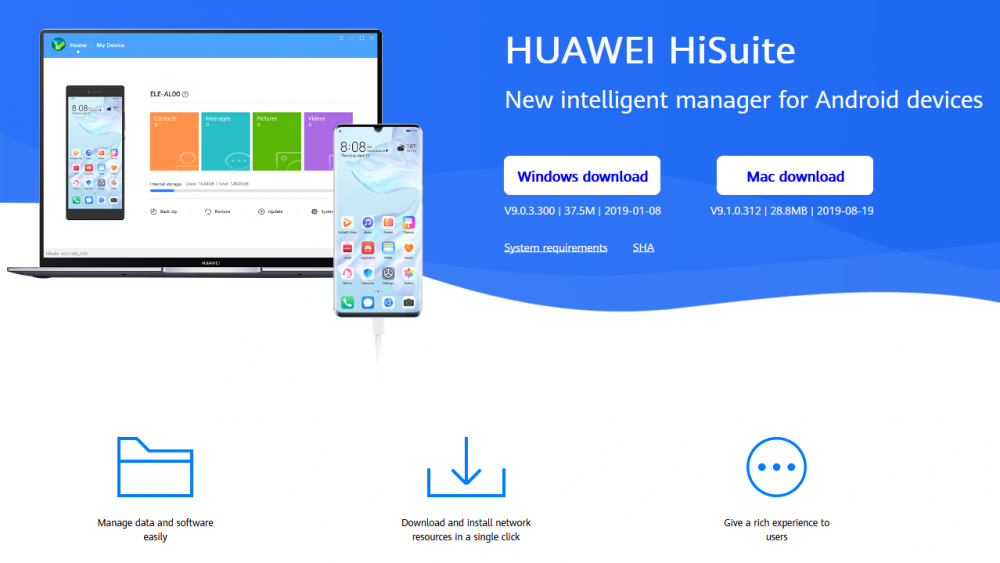
Pole tähtis, millist täiustatud funktsionaalsust teie nutitelefonis või tahvelarvutis rakendatakse, on selle arvutiga ühendamisel veelgi rohkem toiminguid, mida saab tarkvaraga hõlpsasti teostada. Huawei Hisaite programm laiendab võimalusi märkimisväärselt ja seda on üsna lihtne kasutada.
Andmehaldus
Tarkvara Hisaite abil viiakse läbi kasutajaandmed:
- Rakendused (installimine, kustutamine, kontrollimine, installitud programmide värskendamine).
- Pildid (mitu vaatamisrežiimi, impordi, eksporti, piltide installimist nutitelefoni taustpildi kujul).
- Failid (sisemälus ja SD -kaardil asuvate objektide importimine, eksportimine, haldamine).
- Video (mitu vaatamisrežiimi, import, eksport).
- Kontaktid (import, eksport, kustutamine, lisamine). Utiliit tagab ka kontaktide ja kalendri Outlooki ja seadmete vahelise kalendri.
- Sõnumid (saatmine, SMS -i vastuvõtmine arvutisse, haldus ja PC -sse eksport, sõnumite massisõnumid).
Varukoopia
Varukoopia loomine, mida saab hiljem kasutada teabe taastamiseks, on kõige olulisem protseduur. Sel juhul salvestab Hisaite kasutajaandmeid usaldusväärselt ja kaitseb teabe kaotamise eest ettenägematutes olukordades.
Varukoopia saab salvestada:
- Seade endas (mitte parim valik, kuna algse sätete lähtestamise korral kustutatakse kõik nutitelefoni mälu andmed);
- seadme mälukaardil;
- Pilveteenuses (näiteks Google Drive'is, Yandexi ketas või muus hoidlas);
- arvutis.
Utiliit edastab fotosid, videoid, heli, dokumente ja muid faile, aga ka kontakte, kõneajalugu, rakendusi jne. D.
Varundamiseks on vaja teha Hisuite'i kaudu mitmeid toiminguid:
- Ühendage nutitelefon arvutiga, käivitage HISUITE.
- Klõpsake programmi liidese allosas "Reserv".
- Valige failid, mis tuleks salvestada.
- Eeldame koopiaprotseduuri lõppu, selle kestus võib varieeruda sõltuvalt teabe hulgast ja kopeeritud elementide arvust.
- Protsessi lõpus klõpsake nuppu "Valmis".
Lähtestamine
Rakenduse kaudu on võimalik taastada seadme tehase sätted, mida võib nõuda, kui nutitelefoni süsteem ebaõnnestub, näiteks viiruse aktiivsuse tulemusel või seade ei lülitu sisse.
Uuendamine, püsivara installimine
Programmi abiga saate värskendada nutitelefoni tarkvara versiooni kõige värskemale või vastupidisele sellele, samuti paigaldada õmblemisvõimalus. Protsess on võimalik arendaja aktiivse režiimiga ja USB -ga silumine, nii et töö alustamisel peaksite kõigepealt tagama selle aktiveerimise.
Püsivara värskendus või installimine on järgmine:
- Aktiveerime arendaja ja USB silumisrežiimi (kuidas seda teha, vaata. kõrgem).
- Käivitage arvutis Hisaite ja ühendage mobiilseadme.
- Valige "Emui ROM" - "Laadige alla ROM", järgige linki ja laadige alla värske versioon.
- Me teostame samme vastavalt installeri viigidele, käsk on saadaval kohe pärast püsivara allalaadimist.
Ühendus USB -kaabli kaudu on palju usaldusväärsem kui traadita, stabiilsus ei erine, seetõttu, kui nööri ei puudutata, laaditakse tarkvara õigesti.
Taastumisrežiim
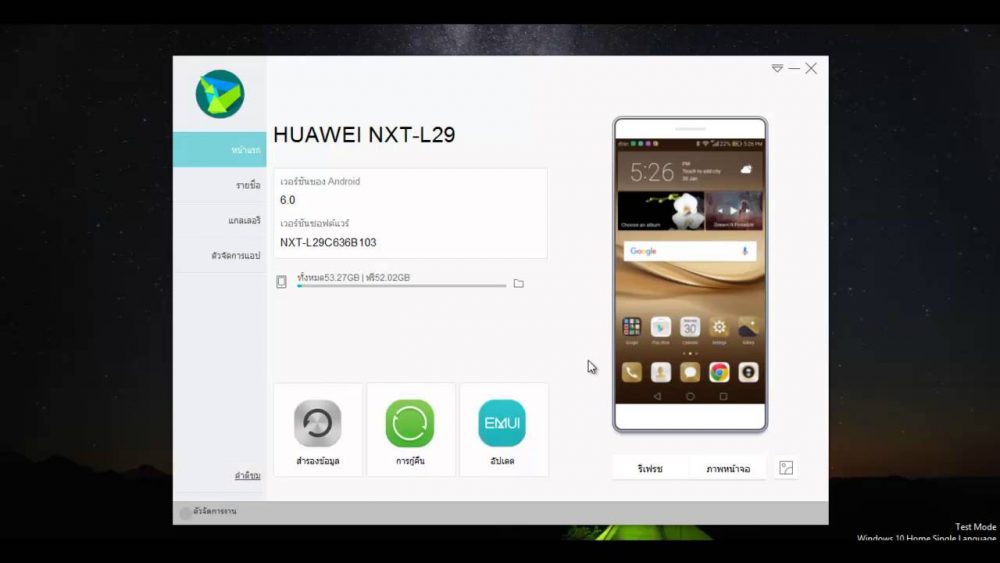
Püsivara algversiooni taastamiseks kasutavad nad OS -i vale toimimise korrigeerimist juhtudel, kui uus püsivara installiti kelmikalt, opsüsteemifailid olid kahjustatud, see töötab ebastabiilsena jne. D. Mitte iga kasutaja ei saa püsivara iseseisvalt uuesti installida, seega on asjakohane valik ja selle meetodi kasutamine.

